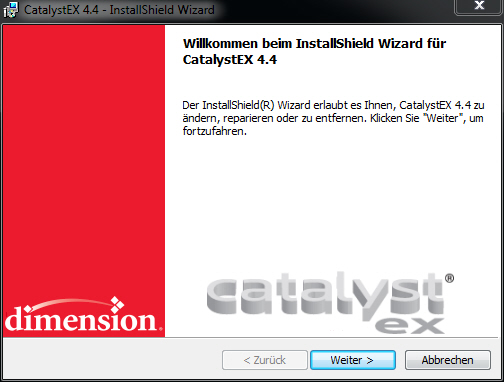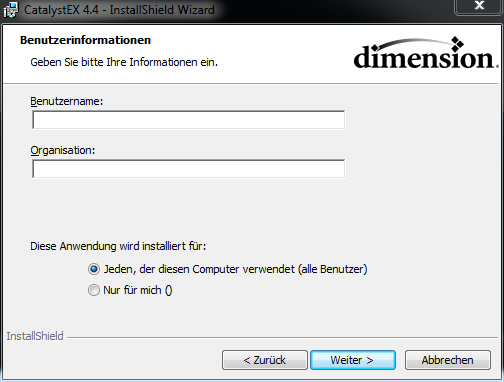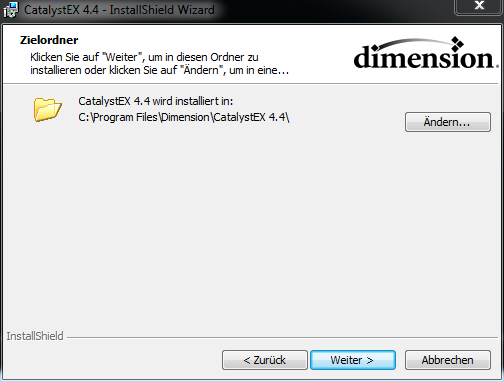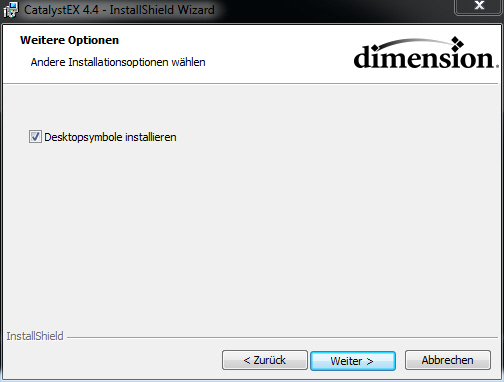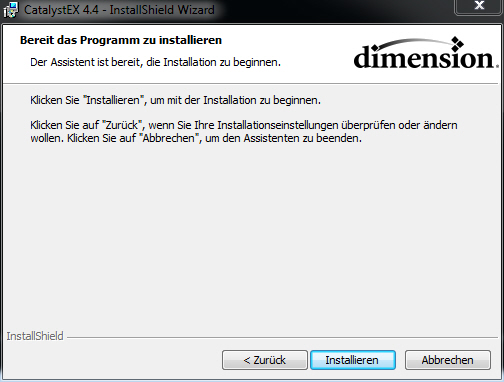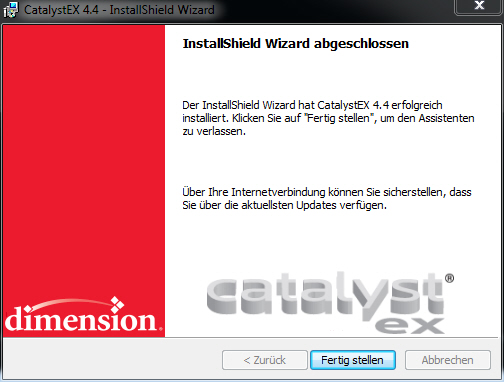CatalystEX installieren: Unterschied zwischen den Versionen
Zur Navigation springen
Zur Suche springen
| Zeile 12: | Zeile 12: | ||
[[File:2.jpg]] | [[File:2.jpg]] | ||
Lizenzvereinbarung akzeptieren und Weiter klicken... | Lizenzvereinbarung akzeptieren und Weiter klicken... | ||
| + | |||
| + | [[File:3.jpg]] | ||
| + | Weiter... | ||
| + | |||
| + | [[File:4.jpg]] | ||
| + | Weiter... | ||
| + | |||
| + | [[File:5.jpg]] | ||
| + | Weiter... | ||
| + | |||
| + | [[File:6.jpg]] | ||
| + | Installieren... | ||
| + | |||
| + | [[File:7.jpg]] | ||
| + | Warten bis der Installationsvorgang fertig ist... | ||
| + | |||
| + | [[File:8.jpg]] | ||
| + | Fertig stellen! | ||
== Configuration == | == Configuration == | ||
Version vom 12. Jänner 2015, 13:55 Uhr
Installationsanleitung für CatalystEX
Die 3D-Modelle müssen im STL-Dateiformat vorliegen und in der Software CatalystEX für den Druck auf den Druckern im Happylab aufbereitet werden. CatalystEX kann [hier] runtergeladen und auf einem Windows-Rechner installiert werden.
Installation
Installationsdatei im Windows Explorer doppelklicken und dann dem Installationsverlauf folgen.
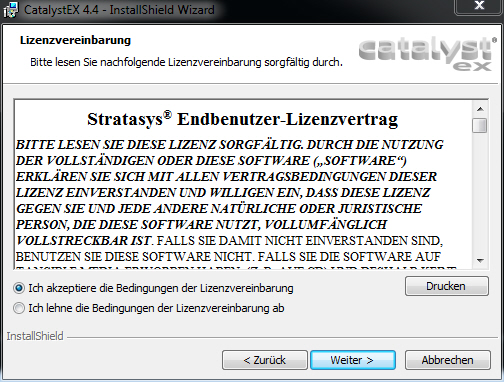 Lizenzvereinbarung akzeptieren und Weiter klicken...
Lizenzvereinbarung akzeptieren und Weiter klicken...
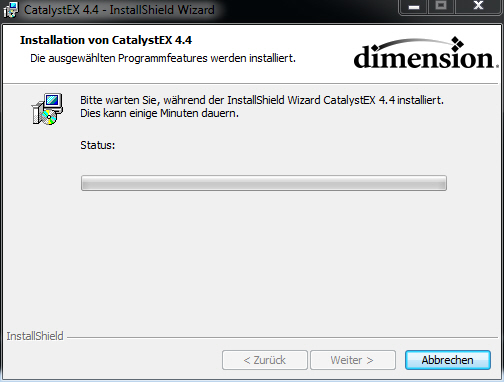 Warten bis der Installationsvorgang fertig ist...
Warten bis der Installationsvorgang fertig ist...
Configuration
Aufbereiten des Druckjobs
Die einzelnen Schritte der Aufbereitung des Druckjobs werden im [Videotutorial] beschrieben.
Druckjob im Member Portal beauftragen
...